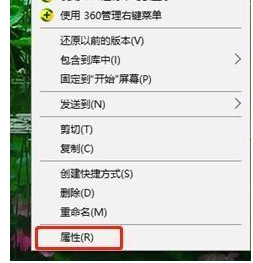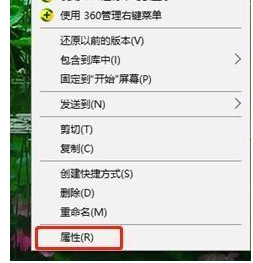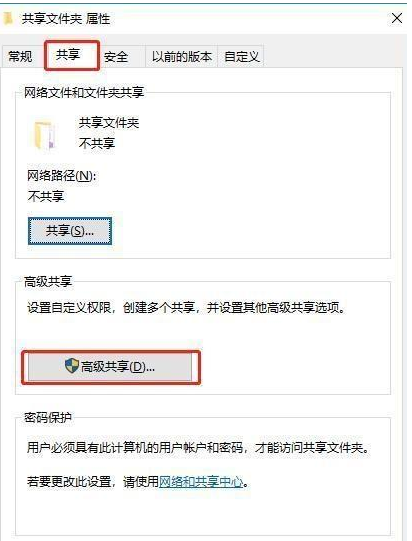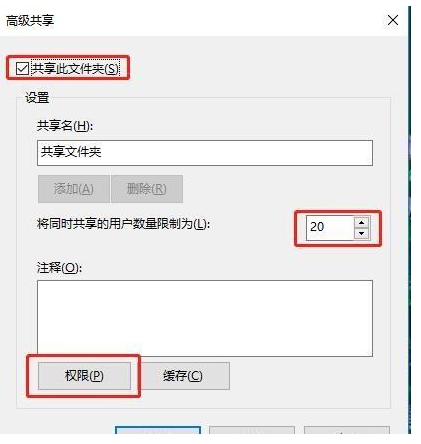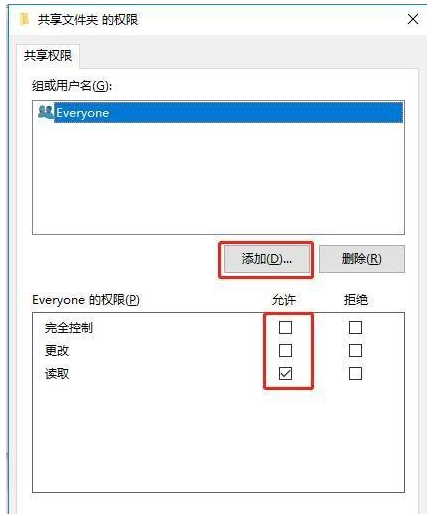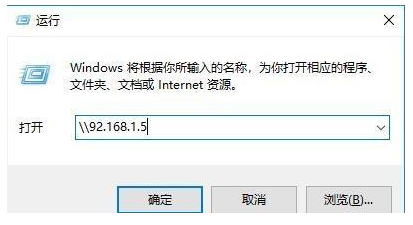Warning: Use of undefined constant title - assumed 'title' (this will throw an Error in a future version of PHP) in /data/www.zhuangjiba.com/web/e/data/tmp/tempnews8.php on line 170
两台电脑如何共享文件
装机吧
Warning: Use of undefined constant newstime - assumed 'newstime' (this will throw an Error in a future version of PHP) in /data/www.zhuangjiba.com/web/e/data/tmp/tempnews8.php on line 171
2019年06月15日 12:09:00
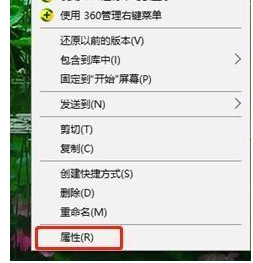
随着科技的发展,我们工作学习都离不开电脑。但是很多朋友对于电脑的了解不是很深入,比如很多童鞋不知如何设置文件共享。今天,我就将两台电脑共享文件的方法分享给你们,一起来学习一下吧
近来有不少网友询问共享文件的方法,我们经常因为网络差,或者身边没有U盘无法和同事交换资料耽误工作。其实了解一下设置文件共享的方法就可以救我们于水火之中。接下来,我就教大家电脑共享文件的简单方法
两台电脑共享文件教程
1、右击需要共享的文件夹,弹出菜单中选择“属性”
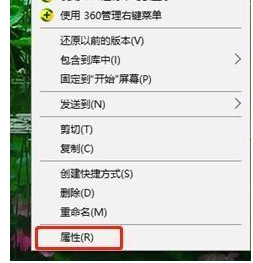
电脑图-1
2、切换至共享选项卡,点击下方的“高级共享”按钮
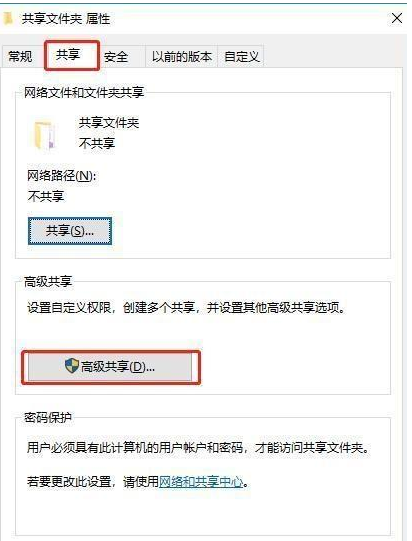
两台电脑共享文件图-2
3、勾选“共享此文件夹”,下方可以进行共享文件夹的名称、使用的用户数量的设置,设置好后点击“权限”
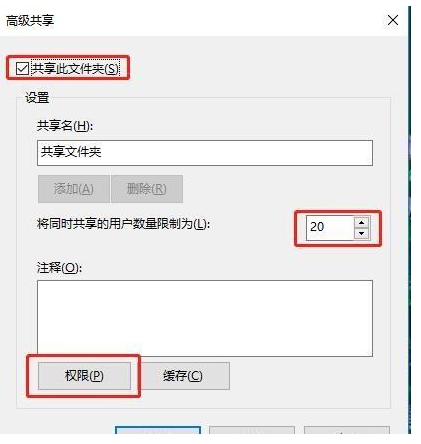
文件图-3
4、可以添加具体用户,指定不同用户不同的读写权限
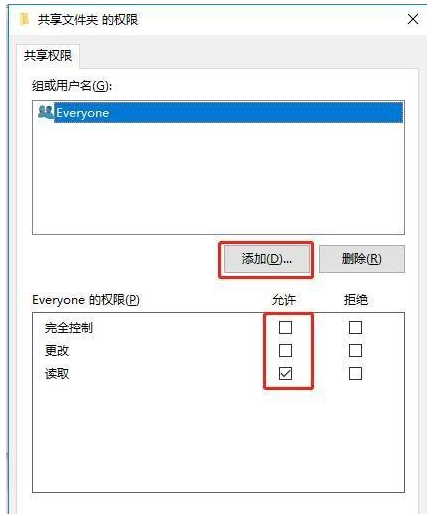
如何共享文件图-4
5、访问用户按下win+R快捷键,输入共享文件的计算机IP地址就可以进行访问啦
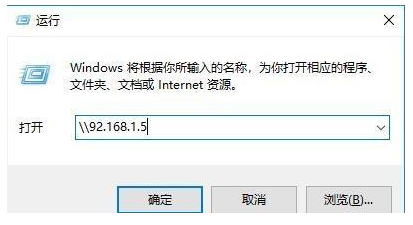
两台电脑共享文件图-5
以上就是两台电脑如何共享文件的详细步骤了,学会了就赶紧动手试试吧